Come rimuovere Decryptmyfiles Ransomware (Apri file crittografati)
Decryptmyfiles Ransomware: Guida alla disinstallazione facile
Decryptmyfiles Ransomware è un altro virus di crittografia dei file molto pericoloso che è stato individuato per la prima volta dal ricercatore di sicurezza S! Ri. Gli utenti colpiti da questo pericoloso cripto-malware hanno i propri dati crittografati e non sono più in grado di accedere ai propri dati. Può compromettere quasi tutti i tipi di file archiviati all’interno dei dispositivi contaminati, inclusi audio, video, immagini, PDF, documenti, ecc. E renderli totalmente inutili. Il parassita rinomina anche i file infetti aggiungendo “decryptmyfiles.top” e l’ID della vittima come estensione. L’unico motivo dei criminali informatici dietro tali attacchi letali è quello di estorcere il riscatto dagli utenti vittime.
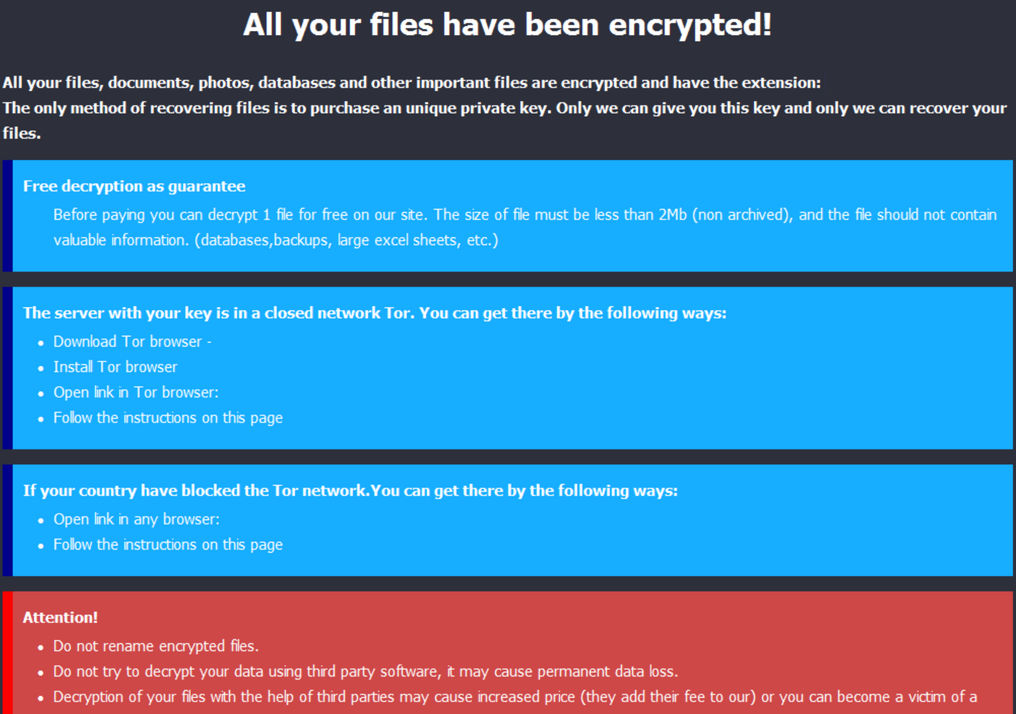
Decryptmyfiles Ransomware visualizza una nota di riscatto dopo la crittografia:
Dopo la corretta crittografia, Decryptmyfiles Ransomware mostra un paio di richieste di riscatto in una finestra pop-up e “FILES ENCRYPTED.txt” e informa le vittime della situazione poco gentile. Si dice anche che i dati bloccati possono essere decrittografati solo utilizzando una chiave di decrittazione univoca che gli utenti dovranno acquistare dagli aggressori. Per questo, le vittime dovranno seguire le istruzioni sul sito Web Tor fornito. Vengono inoltre avvisati di non rinominare i file o tentare di decrittografarli con software di terze parti in quanto potrebbero danneggiare i dati infetti.
Le vittime di Decryptmyfiles Ransomware possono anche utilizzare il sito Web di Tor per eseguire il caricamento per testare gratuitamente la decrittazione di un file, contattare gli aggressori e pagare il riscatto. Viene chiesto loro di fare clic sul pulsante “PAGA ORA” per effettuare il pagamento di $ 300 in criptovaluta DASH. La nota contiene anche un conto alla rovescia in esecuzione che indica quanto tempo rimane agli utenti per pagare un riscatto prima che i costi dello strumento di decrittazione aumentino a $ 600.
Non fidarti mai degli hacker:
Una volta che il tuo dispositivo viene attaccato da Decryptmyfiles Ransomware e tutti i tuoi file e documenti importanti vengono crittografati, potresti prendere in considerazione l’idea di trattare con i criminali. Tuttavia, sconsigliamo vivamente di farlo in quanto non assicurano che ti forniranno il decryptor necessario anche dopo aver subito l’estorsione. Molte persone hanno pagato il riscatto ai criminali ma non hanno ricevuto nulla in cambio. In alcuni casi, gli hacker forniscono applicazioni ombreggiate in nome dello strumento di decrittazione che causa ancora più rischi al dispositivo una volta installato. Quindi, non effettuare mai alcun tipo di pagamento agli aggressori e concentrati immediatamente sulla rimozione di Decryptmyfiles Ransomware dal PC.
Ripristina i file utilizzando i backup:
Il modo migliore per ripristinare i file compromessi è utilizzare i backup salvati su qualsiasi posizione esterna. Sfortunatamente, molte persone non si rendono conto dell’importanza di creare e mantenere i backup finché non lo richiedono e non è disponibile. Tuttavia, anche se non disponi di un backup adeguato, c’è ancora la possibilità di ripristinare i file. Per questo, dovrai investire in software di recupero dati e puoi scaricare in questo stesso posto utilizzando il collegamento fornito in questo articolo.
Penetrazione di Decryptmyfiles Ransomware:
Decryptmyfiles Ransomware o altri cripto-virus vengono spesso distribuiti tramite e-mail ingannevoli inviate dagli hacker in migliaia di campagne di spamming. Le infezioni sono generalmente nascoste come allegati di posta elettronica o in un collegamento ipertestuale. Queste e-mail di phishing potrebbero sembrare lettere legittime del tuo amato negozio, compagnia di spedizioni, banca, ecc. Ma nel momento in cui si fa clic su una qualsiasi delle suddette opzioni, il virus riesce a entrare nella macchina e i file del sistema potrebbero essere bloccati in pochi minuti. Ci sono alcuni segnali che potrebbero aiutare gli utenti di PC a riconoscere queste minacce. Evita di aprire allegati e-mail o collegamenti ipertestuali se un’e-mail è costituita da una di queste indicazioni:
- I destinatari vengono indirizzati in modo generale, anziché il loro nome completo.
- L’email è scritta in una grammatica scadente.
- L’URL del mittente non corrisponde esattamente all’URL dell’azienda.
- Sei spinto a scaricare l’allegato perché contiene alcune informazioni vitali.
- I mittenti di posta elettronica chiedono di fornire loro dati personali.
- I destinatari sono convinti di visitare immediatamente un sito tramite un determinato collegamento ipertestuale.
Quindi, è molto importante stare molto attenti durante la navigazione sul web ed evitare di aprire e-mail provenienti da fonti sconosciute. Ma al momento, devi rimuovere Decryptmyfiles Ransomware dal computer il prima possibile.
Testo presentato nella finestra pop-up:
Tutti i tuoi file sono stati crittografati!
Tutti i tuoi file, documenti, foto, database e altri file importanti sono crittografati e hanno l’estensione: .9B6FCA53
L’unico metodo per ripristinare i file è acquistare una chiave privata univoca. Solo noi possiamo darti questa chiave e solo noi possiamo recuperare i tuoi file.
Decrittazione gratuita come garanzia
Prima di pagare puoi decifrare 1 file gratuitamente sul nostro sito. La dimensione del file deve essere inferiore a 2 MB (non archiviato) e il file non deve contenere informazioni preziose. (database, backup, fogli Excel di grandi dimensioni, ecc.)
Il server con la tua chiave è in una rete chiusa Tor. Puoi arrivarci nei seguenti modi:
Scarica Tor browser – hxxps: //www.torproject.org/
Installa il browser Tor
Apri il link nel browser Tor: hxxp: // 7puh3g2lpzut32wetfpohiireazmhoyrkll qescem2jd567rdur2ojyd.onion/contact/********
Segui le istruzioni in questa pagina
Se il tuo paese ha bloccato la rete Tor, puoi arrivarci nei seguenti modi:
Apri il link in qualsiasi browser: hxxp: //decryptmyfiles.top/contact/********
Segui le istruzioni in questa pagina
Attenzione!
Non rinominare i file crittografati.
Non tentare di decrittografare i dati utilizzando software di terze parti, potrebbe causare la perdita permanente dei dati.
La decrittazione dei tuoi file con l’aiuto di terze parti può causare un aumento del prezzo (aggiungono la loro commissione alla nostra) o puoi diventare vittima di una truffa.
Messaggio presentato nel file “FILES ENCRYPTED.txt”:
Attenzione!
Tutti i tuoi file, documenti, foto, database e altri file importanti sono crittografati e hanno l’estensione: ********
L’unico metodo per ripristinare i file è acquistare una chiave privata univoca. Solo noi possiamo darti questa chiave e solo noi possiamo recuperare i tuoi file.
Il server con la tua chiave è in una rete chiusa TOR. Puoi arrivarci nei seguenti modi:
———————————————
| 0. Scarica Tor browser – hxxps: //www.torproject.org/
| 1. Installa Tor browser
| 2. Apri Tor Browser
| 3. Apri il link nel browser TOR: 7puh3g2lpzut32wetfpohiireazmhoyrkll qescem2jd567rdur2ojyd.onion/contact/********
| 4. Seguire le istruzioni in questa pagina
———————————————
Se il tuo paese ha bloccato la rete TOR, puoi arrivarci nei seguenti modi:
———————————————
| 1. Apri il link in qualsiasi browser: decryptmyfiles.top/contact/********
| 2. Seguire le istruzioni in questa pagina
———————————————
Sulla nostra pagina vedrai le istruzioni per il pagamento e avrai l’opportunità di decriptare 1 file gratuitamente.
ATTENZIONE!
PER PREVENIRE IL DANNEGGIAMENTO DEI DATI:
* NON MODIFICARE I FILE CRITTOGRAFATI
* NON MODIFICARE I DATI SOTTO
— BEGIN KEY —
–
— TASTO FINE —
Offerta speciale
Decryptmyfiles Ransomware può essere una inquietante infezione del computer che può riguadagnare la sua presenza ancora e ancora mentre mantiene i suoi file nascosti sui computer. Per ottenere una rimozione senza problemi di questo malware, ti consigliamo di provare con un potente scanner antimalware Spyhunter per verificare se il programma può aiutarti a sbarazzarti di questo virus.
Assicurati di leggere l’EULA, i criteri di valutazione delle minacce e l’informativa sulla privacy di SpyHunter. Lo scanner gratuito di Spyhunter ha scaricato solo scansioni e rileva minacce attuali dai computer e può anche rimuoverle una volta, tuttavia è necessario wiat per le prossime 48 ore. Se intendi rimuovere immediatamente i rilevati rilevati, dovrai acquistare la versione della sua licenza che attiverà completamente il software.
Offerta di recupero dati
Ti consigliamo di scegliere i file di backup creati di recente per ripristinare i file crittografati, tuttavia nel caso in cui non si disponga di tali backup, è possibile provare uno strumento di recupero dati per verificare se è possibile ripristinare i dati persi.
Dettagli e guida dell’utente di Antimalware
Clicca qui per Windows
Clicca qui per Mac
Passaggio 1: rimuovere Decryptmyfiles Ransomware tramite “Modalità provvisoria con rete”
Passaggio 2: eliminare Decryptmyfiles Ransomware utilizzando “Ripristino configurazione di sistema”
Passaggio 1: rimuovere Decryptmyfiles Ransomware tramite “Modalità provvisoria con rete”
Per utenti di Windows XP e Windows 7: avviare il PC in “Modalità provvisoria”. Fare clic sull’opzione “Start” e premere continuamente F8 durante il processo di avvio fino a quando il menu “Opzione avanzata di Windows” appare sullo schermo. Scegli “Modalità provvisoria con rete” dall’elenco.

Ora, un desktop di Windows appare sul desktop e la stazione di lavoro sta lavorando su “Modalità provvisoria con rete”.
Per utenti di Windows 8: vai alla “Schermata iniziale”. Nei risultati della ricerca selezionare le impostazioni, digitare “Avanzate”. Nell’opzione “Impostazioni PC generali”, selezionare l’opzione “Avvio avanzato”. Ancora una volta, fai clic sull’opzione “Riavvia ora”. La stazione di lavoro avvia il “Menu Opzioni di avvio avanzate”. Premere il pulsante “Risoluzione dei problemi” e quindi “Opzioni avanzate”. Nella “Schermata Opzioni avanzate”, premere su “Impostazioni di avvio”. Ancora una volta, fai clic sul pulsante “Riavvia”. La stazione di lavoro ora si riavvierà nella schermata “Impostazioni di avvio”. Il prossimo è premere F5 per avviare in modalità provvisoria in rete

Per utenti di Windows 10: premere sul logo di Windows e sull’icona “Accensione”. Nel menu appena aperto, selezionare “Riavvia” tenendo premuto il pulsante “Maiusc” sulla tastiera. Nella nuova finestra aperta “Scegli un’opzione”, fai clic su “Risoluzione dei problemi” e quindi su “Opzioni avanzate”. Selezionare “Impostazioni di avvio” e premere su “Riavvia”. Nella finestra successiva, fare clic sul pulsante “F5” sulla tastiera.

Passaggio 2: eliminare Decryptmyfiles Ransomware utilizzando “Ripristino configurazione di sistema”
Accedi all’account infetto da Decryptmyfiles Ransomware. Apri il browser e scarica uno strumento antimalware legittimo. Esegui una scansione completa del sistema. Rimuovi tutte le voci dannose rilevate.
Offerta speciale
Decryptmyfiles Ransomware può essere una inquietante infezione del computer che può riguadagnare la sua presenza ancora e ancora mentre mantiene i suoi file nascosti sui computer. Per ottenere una rimozione senza problemi di questo malware, ti consigliamo di provare con un potente scanner antimalware Spyhunter per verificare se il programma può aiutarti a sbarazzarti di questo virus.
Assicurati di leggere l’EULA, i criteri di valutazione delle minacce e l’informativa sulla privacy di SpyHunter. Lo scanner gratuito di Spyhunter ha scaricato solo scansioni e rileva minacce attuali dai computer e può anche rimuoverle una volta, tuttavia è necessario wiat per le prossime 48 ore. Se intendi rimuovere immediatamente i rilevati rilevati, dovrai acquistare la versione della sua licenza che attiverà completamente il software.
Offerta di recupero dati
Ti consigliamo di scegliere i file di backup creati di recente per ripristinare i file crittografati, tuttavia nel caso in cui non si disponga di tali backup, è possibile provare uno strumento di recupero dati per verificare se è possibile ripristinare i dati persi.
Nel caso in cui non sia possibile avviare il PC in “Modalità provvisoria con rete”, provare a utilizzare “Ripristino configurazione di sistema”
- Durante “Avvio”, premere continuamente il tasto F8 fino a visualizzare il menu “Opzioni avanzate”. Dall’elenco, selezionare “Modalità provvisoria con prompt dei comandi” e quindi premere “Invio”

- Nel nuovo prompt dei comandi aperto, immettere “cd restore”, quindi premere “Enter”.

- Digitare: rstrui.exe e premere “INVIO”

- Fai clic su “Avanti” nella nuova finestra

- Scegliere uno dei “Punti di ripristino” e fare clic su “Avanti”. (Questo passaggio ripristinerà la stazione di lavoro alla sua data e ora precedenti prima dell’infiltrazione Decryptmyfiles Ransomware nel PC.

- Nelle finestre appena aperte, premere su “Sì”.

Una volta ripristinato il tuo PC alla data e all’ora precedenti, scarica lo strumento anti-malware consigliato ed esegui una scansione approfondita per rimuovere i file Decryptmyfiles Ransomware se lasciati sul posto di lavoro.
Per ripristinare ciascun file (separato) da questo ransomware, utilizzare la funzione “Versione precedente di Windows”. Questo metodo è efficace quando la “Funzione di ripristino del sistema” è abilitata nella stazione di lavoro.
Nota importante: alcune varianti di Decryptmyfiles Ransomware eliminano anche le “copie del volume ombra”, quindi questa funzione potrebbe non funzionare in qualsiasi momento ed è applicabile solo a computer selettivi.
Come ripristinare singoli file crittografati:
Per ripristinare un singolo file, fai clic destro su di esso e vai su “Proprietà”. Seleziona la scheda “Versione precedente”. Selezionare un “Punto di ripristino” e fare clic sull’opzione “Ripristina”.

Per accedere ai file crittografati da Decryptmyfiles Ransomware, puoi anche provare a utilizzare “Shadow Explorer“. (Http://www.shadowexplorer.com/downloads.html). Per ottenere maggiori informazioni su questa applicazione, premere qui. (Http://www.shadowexplorer.com/documentation/manual.html)

Importante: il ransomware di crittografia dei dati è altamente pericoloso ed è sempre meglio prendere precauzioni per evitare il suo attacco alla propria postazione di lavoro. Si consiglia di utilizzare un potente strumento antimalware per ottenere protezione in tempo reale. Con questo aiuto di “SpyHunter”, “registri di gruppo” vengono impiantati nei registri per bloccare infezioni dannose come Decryptmyfiles Ransomware.
Inoltre, in Windows 10, ottieni una funzionalità davvero unica chiamata “Fall Creators Update” che offre la funzione “Accesso controllato alle cartelle” al fine di bloccare qualsiasi tipo di crittografia dei file. Con l’aiuto di questa funzione, tutti i file archiviati in posizioni come “Documenti”, “Immagini”, “Musica”, “Video”, “Preferiti” e “Desktop” sono al sicuro per impostazione predefinita.

È molto importante installare questo “Windows 10 Fall Creators Update” sul PC per proteggere file e dati importanti dalla crittografia ransomware. Maggiori informazioni su come ottenere questo aggiornamento e aggiungere un modulo di protezione aggiuntivo attacco rnasomware sono state discusse qui. (Https://blogs.windows.com/windowsexperience/2017/10/17/get-windows-10-fall-creators-update/)
Come recuperare i file crittografati da Decryptmyfiles Ransomware?
Fino ad ora, avresti capito che cosa era successo ai tuoi file personali che sono stati crittografati e come puoi rimuovere gli script e i payload associati a Decryptmyfiles Ransomware al fine di proteggere i tuoi file personali che non sono stati danneggiati o crittografati fino ad ora. Al fine di recuperare i file bloccati, le informazioni sulla profondità relative a “Ripristino configurazione di sistema” e “Copie del volume ombra” sono già state discusse in precedenza. Tuttavia, nel caso in cui non sia ancora possibile accedere ai file crittografati, è possibile provare a utilizzare uno strumento di recupero dati.
Utilizzo dello strumento di recupero dati
Questo passaggio è per tutte quelle vittime che hanno già provato tutto il processo sopra menzionato ma non hanno trovato alcuna soluzione. Inoltre è importante poter accedere al PC e installare qualsiasi software. Lo strumento di recupero dati funziona sulla base dell’algoritmo di scansione e ripristino del sistema. Cerca nelle partizioni di sistema per individuare i file originali che sono stati eliminati, danneggiati o danneggiati dal malware. Ricorda che non devi reinstallare il sistema operativo Windows, altrimenti le copie “precedenti” verranno eliminate in modo permanente. Devi prima pulire la postazione di lavoro e rimuovere l’infezione Decryptmyfiles Ransomware. Lascia i file bloccati così come sono e segui i passaggi indicati di seguito.
Passaggio 1: scaricare il software nella workstation facendo clic sul pulsante “Scarica” in basso.
Passaggio 2: eseguire il programma di installazione facendo clic sui file scaricati.

Passaggio 3: sullo schermo viene visualizzata una pagina del contratto di licenza. Fai clic su “Accetta” per concordare i termini e l’uso. Seguire le istruzioni sullo schermo come indicato e fare clic sul pulsante “Fine”.

Passaggio 4: Una volta completata l’installazione, il programma viene eseguito automaticamente. Nell’interfaccia appena aperta, selezionare i tipi di file che si desidera ripristinare e fare clic su “Avanti”.

Passaggio 5: È possibile selezionare le “Unità” su cui si desidera eseguire il software ed eseguire il processo di ripristino. Il prossimo è fare clic sul pulsante “Scansione”.

Passaggio 6: in base all’unità selezionata per la scansione, inizia il processo di ripristino. L’intero processo può richiedere del tempo a seconda del volume dell’unità selezionata e del numero di file. Una volta completato il processo, sullo schermo viene visualizzato un esploratore di dati con un’anteprima dei dati da recuperare. Seleziona i file che desideri ripristinare.

Passaggio 7. Successivamente è individuare la posizione in cui si desidera salvare i file recuperati.

Offerta speciale
Decryptmyfiles Ransomware può essere una inquietante infezione del computer che può riguadagnare la sua presenza ancora e ancora mentre mantiene i suoi file nascosti sui computer. Per ottenere una rimozione senza problemi di questo malware, ti consigliamo di provare con un potente scanner antimalware Spyhunter per verificare se il programma può aiutarti a sbarazzarti di questo virus.
Assicurati di leggere l’EULA, i criteri di valutazione delle minacce e l’informativa sulla privacy di SpyHunter. Lo scanner gratuito di Spyhunter ha scaricato solo scansioni e rileva minacce attuali dai computer e può anche rimuoverle una volta, tuttavia è necessario wiat per le prossime 48 ore. Se intendi rimuovere immediatamente i rilevati rilevati, dovrai acquistare la versione della sua licenza che attiverà completamente il software.
Offerta di recupero dati
Ti consigliamo di scegliere i file di backup creati di recente per ripristinare i file crittografati, tuttavia nel caso in cui non si disponga di tali backup, è possibile provare uno strumento di recupero dati per verificare se è possibile ripristinare i dati persi.





